9.2.1 软件简介
SMEDI-RDBIM软件(以下简称RDBIM)是上海市政总院基于达索3DE平台研发的一款用于市政交通行业的BIM软件。该软件旨在提供一种纯三维BIM正向设计模式,以替代目前二维设计+三维翻模的设计模式。软件提供了便捷的专业道路交通设计功能,以降低设计人员的工作难度,提高设计效率。
1.软件框架
RDBIM软件的整体框架如图9-6所示。
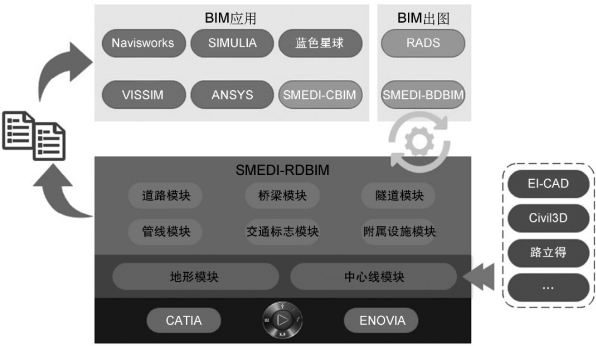
图9-6 RDBIM软件框架图
RDBIM主要包含地形、中心线、道路、桥梁、隧道、管线、交通标志和附属设施八大模块。地形模块用于将倾斜摄影或激光扫描等地形数据导入RDBIM;中心线模块可在三维地形的基础上完成平、纵设计,生成三维中心线;基于三维中心线和三维地形,道路、桥梁、隧道、管线、交通标志和附属设施等模块可同时进行各自专业的设计工作,并可实时获取其他专业的最新模型,实现多专业在同一三维平台上实时协同三维设计。
RDBIM针对二维出图的解决方案为:在RDBIM中做三维正向设计时除生成各专业BIM模型外,还会产生一套设计数据文件,此数据文件与道路设计软件RADS一脉相承,基于此数据在RADS中完成道路专业的出图;RDBIM可以导出*.civil格式在桥梁设计软件SMEDI-BDBIM中完成桥梁专业的出图。
软件完成的BIM成果可导入其他平台做进一步的BIM应用,如:导入Navisworks做碰撞检查、管线迁改,导入蓝色星球、SMEDI-CBIM等施工协同平台做施工管理,导入VISSIM做交通仿真,导入Twinmotion、UE4、Lumion、Fuzor做VR展示等。此外,RDBIM软件还支持读取其他专业设计软件的数据格式,如转换EICAD数据等。
2.软件特色
RDBIM软件的功能模块如图9-7所示。

图9-7 RDBIM功能模块
在新建项目之初创建工程结构,该结构包含唯一的地形和中心线节点,项目中每条道路关联中心线节点下的一条中心线且有一套子结构(以中心线名称命名,包含道路、桥梁、隧道、管线和附属设施等节点),各专业在进行与该中心线相关设计时,须在子结构下对应的专业节点中完成。RDBIM软件具有以下特点。
(1)地形模块支持多种数据形式,可进行半自动化处理+手工编辑,三维地形模型轻量化显示、响应速度快,为中心线的设计和自动放坡的实时性提供有力保障。
(2)平面中心线设计采用导线法和导角法,导线法适合通常情形下的线形设计,导角法适合立交等复杂线形设计,两种方法生成的中心线可以自由组合。平面中心线和纵断面线组合形成三维中心线。所有专业的设计模型都是采用基于三维中心线布置,当中心线设计方案发生变更时可一键更新各专业的设计模型。
(3)道路模块提供可视化的横断面设计方式,支持交叉口和匝道出入口的快速设计。该模块还具备挡土墙、涵洞等设计功能,内置各类常用挡土墙、涵洞模板,并支持类型扩展。
(4)交通安全设计支持各种标志和标线的快速设计,完成建筑限界检查。根据国家标准《城市道路交通标志和标线设置规范》(GB 51038—2015)内置了230多个常用标牌构件模板,并编写标牌对照表索引文件。
(5)基于中心+跨径组合的桥梁设计方式,实现上、下部设计参数的联动和模型的批量替换、修改。
(6)支持任意管线断面的现状管线快速生成;根据给排水专业特点及用户的使用习惯,集成管线、窨井的类型和标准,提供了新建给排水管线的专业化设计。
(7)支持矿山法和明挖法的隧道设计;可完成路灯、护栏、消防栓、树木和绿化带等附属设施的快速设计;支持模型沿车道漫游,基于中心线的点、线、面定位元素的创建与桩号信息查询;最终可在初设模型的基础上进行精细化设计。
9.2.2 地形设计
地形设计由地形处理和地形应用两部分组成。
1.地形处理
由于目前国内的地形数据绝大多数都是基于AutoCAD平台,因此,RDBIM基于AutoCAD平台开发了一个原始地形数据处理模块,用于处理地形数据(图9-8),生成*.itf文件。目前,支持多种数据形式,如地形散点、等高线、激光扫描等。
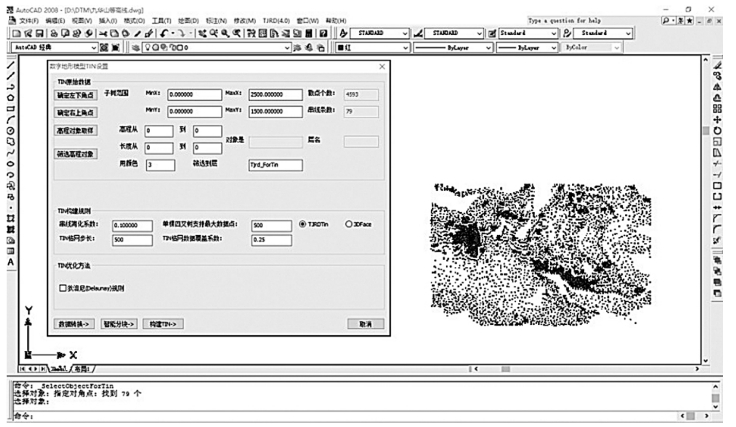
图9-8 地形处理
2.地形应用
该模块在达索3DE平台上使用,主要功能为地形导入和切割地形。将*.itf文件导入,一键生成网格地形(图9-9)。该地形模型轻量,响应速度快。
在边沟边坡设计完成后,选择切割范围,可完成地形切割(图9-10)。
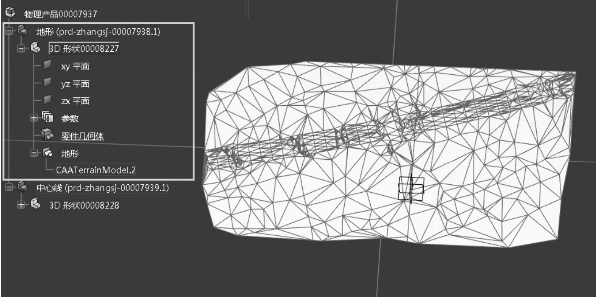
图9-9 自定义地形特征
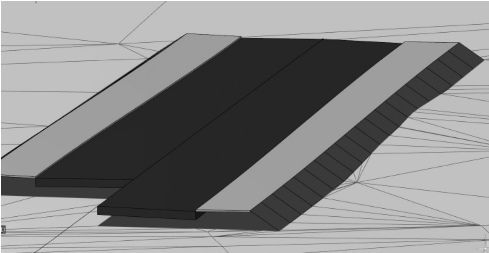
图9-10 切割地形
9.2.3 中心线设计
该模块主要包含三部分功能:数据文件管理、中心线设计和工具类命令。中心线设计前,必须设置工程目录,用于存储设计数据。RDBIM既可以调用已有的RADS数据生成道路中心线,又可以创建新建的工程管理文件并进行平面、纵断面设计,生成道路中心线。
1.数据文件管理
该部分由设置工程路径、创建工程管理文件、调用工程管理文件、加载中心线数据和设置当前中心线组成(图9-11)。

图9-11 数据文件管理工具条
初次使用或切换工程时需设置工程路径,用于指定项目工程数据的存放位置,后续使用无须重复设置。新建中心线时需创建工程管理文件,用于设置道路属性、类型、级别、规范等参数。调用工程管理文件用于调出与该中心线相关的所有数据文件,并将其设置为当前的中心线(图9-12)。
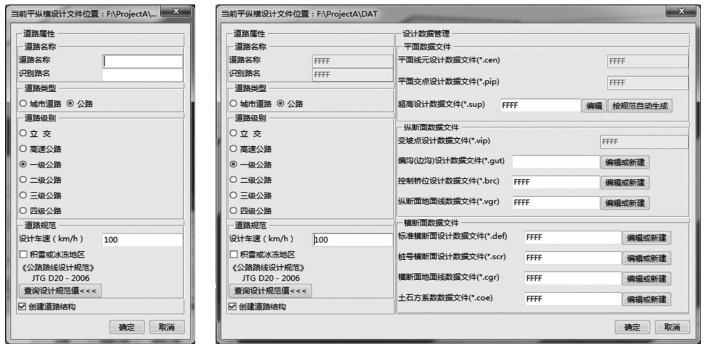
图9-12 创建和调用工程管理文件
加载中心线数据用于加载所有中心线的数据,在每次启动软件、切换工程路径或手动修改数据文件时,都需加载。设置当前中心线后,后续道路、桥梁、隧道、交通标志、附属设施等模块下相关功能默认在该中心线下做设计,如需调整,可重设当前中心线。
2.中心线设计
用于进行中心线的线形设计(图9-13),包括平面中心线设计、生成地面数据文件和纵断面中心线设计,最终生成三维中心线。

图9-13 中心线设计工具条
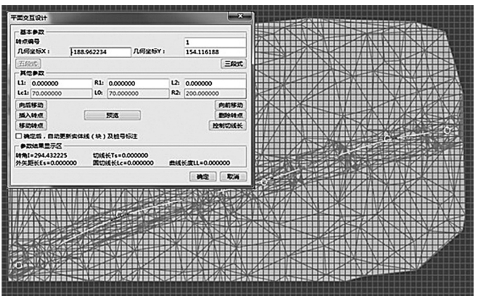
图9-14 平面中心线设计
平面中心线设计采用的是交点法设计方式(图9-14),用户可实时交互设计。用户在交互设计的过程中,面板可实时显示几何坐标、转角、切线长、外矢距长、圆切线长和曲线长度等信息。
目前支持三段式和五段式两种方法(图9-15)。
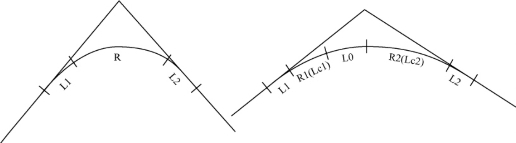
图9-15 三段式和五段式
三段式L1、L2分别指第一、二缓和曲线长,R指圆曲线半径。
五段式L1、L2分别指第一、二缓和曲线长,R1、Lc1分别指第一圆曲线半径及长度,R2、Lc2分别指第二圆曲线半径及长度,L0指中间过渡缓和曲线长。
平面中心线设计完成后,可基于平面线形数据自动计算地面线数据,用于纵断面设计。
纵断面设计提供三种设计模式:控制变坡点、控制坡长+坡度和控制竖曲线极值点(图9-16)。

图9-16 纵断面交互设计界面
控制变坡点模式:用户通过对话框可以精确地修改变坡点高程、桩号及竖曲线半径,通过功能键插入变坡点和删除变坡点来增加或删除变坡点。还可以动态拖动变坡点,此时可动态显示前、后坡。此外,可以添加控制标高控制某些桩号的标高。
控制坡长+坡度模式:通过控制变坡点纵坡、坡长,自动计算变坡点桩号、高程、切线长和外距长。
控制竖曲线极值点模式:通过控制竖曲线最高点或最低点处桩号,自动计算变坡点桩号、高程、切线长和外距长(图9-17)。

图9-17 纵断面设计
在平面和纵断面设计完成后,可生成三维中心线。后续设计都是基于该三维中心线进行的。
3.工具类命令
该部分有创建类、显示类和查询类的工具(图9-18)。

图9-18 工具类工具条
创建类工具是基于中心线创建各种点和线。显示类工具用于多种方式显示里程桩号。查询类工具可查询任意点设计高程、地面高程和任意点高程,也可查询两相交中心线各自的交点桩号、高程等信息。
9.2.4 道路设计
道路设计是基于道路中心线进行路段、交叉口、匝道出入口、分隔带、中分带、边沟边坡、挡墙等的设计。若有分段路面数据,可调用生成路面;否则,需使用横断面创建新路段;完成分段路面后,可以对分段路面进行修改。分隔带、中分带可以基于路段横坡,完成后可进行截断、复制、修改操作。交叉口,目前支持分步创建和一步创建两种方式。匝道出入口支持平行匝道和立交匝道。边沟边坡,支持自动生成和多种手工方式创建。挡土墙,支持L型和重力式挡土墙,其他类型支持自定义。
1.路段设计
该部分有创建横断面、创建全部路面、创建分段路面、修改分段路面和删除分段路面(图9-19)。除创建全部路面命令外,其他命令都会修改后台数据文件。
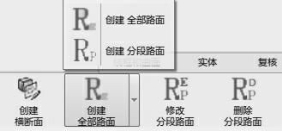
图9-19 路段设计工具条
(1)创建横断面:用于配置项目的横断面数据,供创建分段路面时调用。创建时有两种方式。
一种是对数据格式不熟悉,此时可通过添加板块的方式来新建横断面,每添加一个板块,在面板的右下角都会实时显示板块添加及修改后的效果(图9-20)。最后通过添加断面按钮将新建横断面添加到横断面数据文件中。
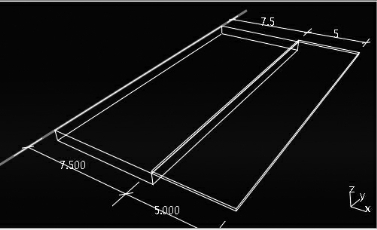
图9-20 新建横断面预览
另一种方式是直接在横断面数据(面板左侧)中复制粘贴一个,修改其中参数即可(图9-21)。
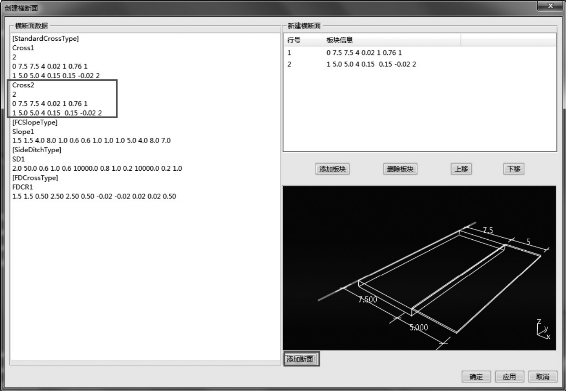
图9-21 创建横断面
(2)创建全部路面:若已有横断面数据,可通过该命令在相应位置将路段一键生成。创建分段路面:通过设置起终点桩号和横断面及左、右幅,系统自动在该位置创建相应路段并修改数据文件(图9-22)。
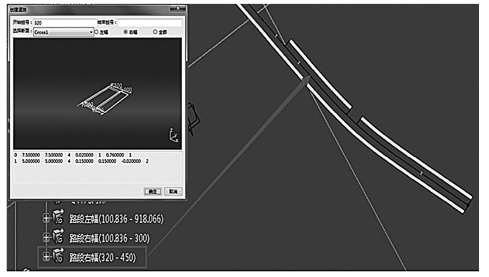
图9-22 创建分段路面
(3)修改分段路面:修改某一路段的横断面或起、始点桩号来改变该路段,同时修改后台文件。
(4)删除分段路面:该命令不同于手动删除路段模型,它会在后台数据中将该条路段信息一并删除。
2.交叉口设计
交叉口的创建有两种方式:分步创建和一步创建(图9-23)。其中,一步创建交叉口只适用于丁字路口和十字路口,对于三条以上中心的交叉口,就只能使用分步创建。一步创建交叉口速度快,设置更方便,但适用范围小;分步创建交叉口可用于各种交叉口的创建,但其效率相对较低。
交叉口的修改方式也有两种方式:修改横坡度和修改脊线高程,用于调整端线和脊线。两种方式创建的交叉口都可进行编辑。

图9-23 交叉口设计工具条
(1)分步创建:每个交叉口由四片组成,每片交叉口的创建分为四步(图9-24):①创建道路边线;②创建圆角;③创建端线;④创建交叉口。
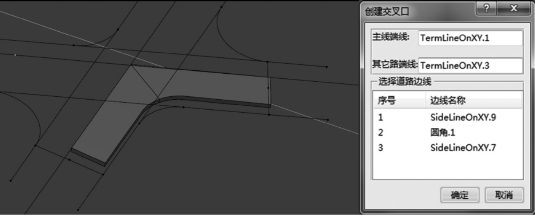
图9-24 创建交叉口
路口人行道的创建须先创建内、外侧边线,再通过命令创建交叉口人行道(图9-25)。
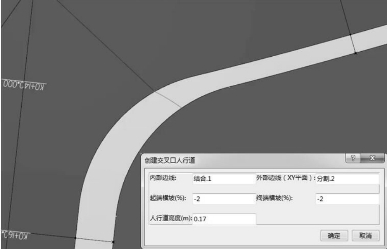
图9-25 创建交叉口人行道
(2)一步创建:交叉口的创建只需选择主路中心线和交叉路中心线,设置参数,即可一步生成全部交叉口(图9-26)。
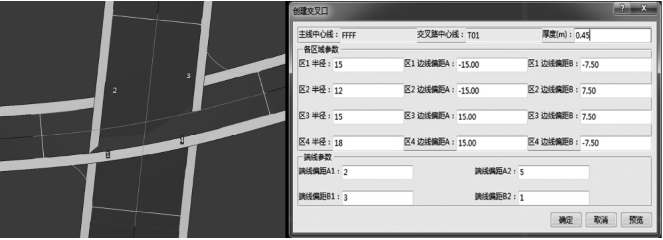
图9-26 一步创建交叉口
交叉口人行道的创建只需选择一片交叉口设置参数,即可一步生成(图9-27)。
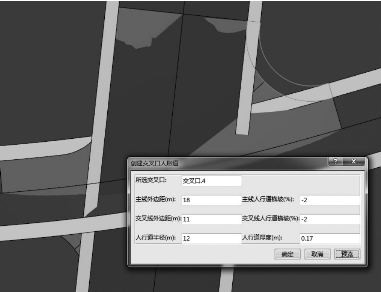
图9-27 一步创建交叉口人行道
(3)修改交叉口:修改横坡度用于修改已创建交叉口任一方位的端线横坡和中位线横坡。修改脊线高程用于修改已创建交叉口任一脊线的高程,系统根据高程点自动更新相邻两板块的模型(图9-28)。
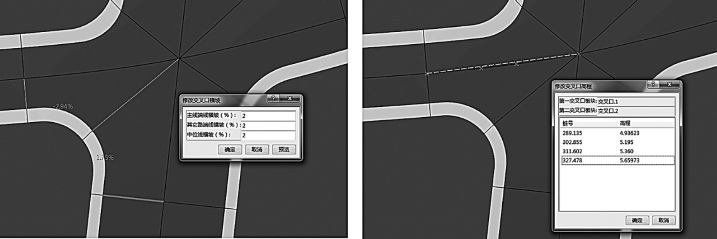
图9-28 修改交叉口横坡和高程
3.匝道出入口设计
匝道出入口设计包括平行匝道和立交匝道出入口设计(图9-29)。
平行匝道出入口由加速车道长度、渐变段长度和辅助车道长度三部分组成。设计时,须根据主线中心线、匝道起点(入口)或匝道终点(出口)的桩号、偏距,同时设置加速车道长度、渐变段距离主线距离、渐变段长度、辅助车道长度和道路厚度来创建。
立交匝道出入口由鼻端长度、加速车道长度和渐变段长度三部分组成。设计时,根据主线中心线、匝道鼻端、匝道外边线起点(入口)或终点(出口)、加速车道长度、渐变段距离主线距离、渐变段长度和道路厚度来创建。
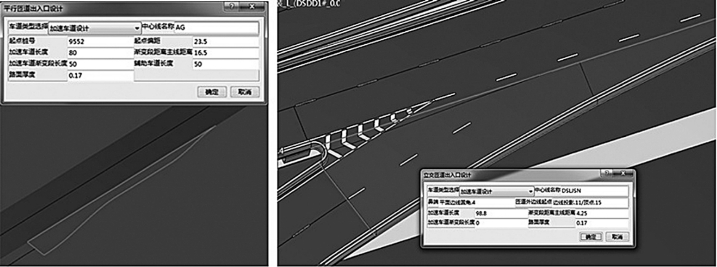
图9-29 平行匝道和立交匝道出入口设计
双击匝道可对平行或立交匝道设计结果进行编辑。
4.分隔带设计
该部分包括常规分隔带、中分带的创建、编辑和特殊分隔带创建(图9-30)。其中,分隔带、中分带是基于中心线进行设计,特殊分隔带的创建不基于中心线。

图9-30 分隔带设计工具条
常规分隔带、中分带支持直线封口、半圆封口和两1/4圆封口(图9-31)。特殊分隔带用在某些特殊位置,可根据自定义的空间曲线或模型的棱边进行创建。
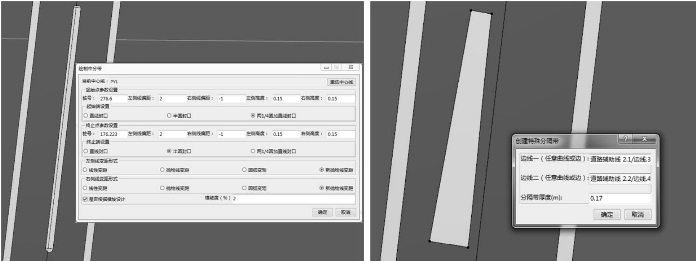
图9-31 分隔带设计
5.边沟边坡设计
边沟边坡功能提供自动放坡(图9-32)和手工放坡(图9-33)两种方式创建。
(1)自动放坡:用于根据道路中心线、道路横断面设计结果、道路边坡设置结果、道路控制桥位设置结果以及地形信息对道路进行自动放坡,并根据放坡结果绘制边沟边坡,同时对地形进行切割。使用时,选择中心线即可。
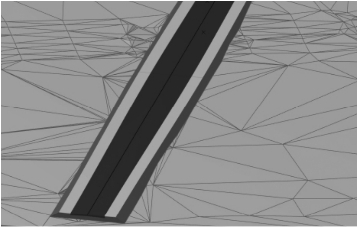
图9-32 自动放坡结果

图9-33 手工放坡结果
(2)手工放坡:该方式按需求不同分多种方式,各方式只绘制边沟边坡,暂不切割地形,待所有放坡完成后,在地形模块下进行地形切割。手工放坡包含路段边缘、交叉口、任意位置和桥台锥坡四种方式。使用时,设置各自参数即可完成放坡。
6.挡墙设计
创建挡墙功能用于根据道路横断面设计结果和地形设计挡墙。目前,挡墙设计支持L型车行挡墙、L型人行挡墙和重力式挡墙,其中L型最大支持到H600、重力式最大支持到H550(图9-34)。其他类型挡墙,支持自定义配置。
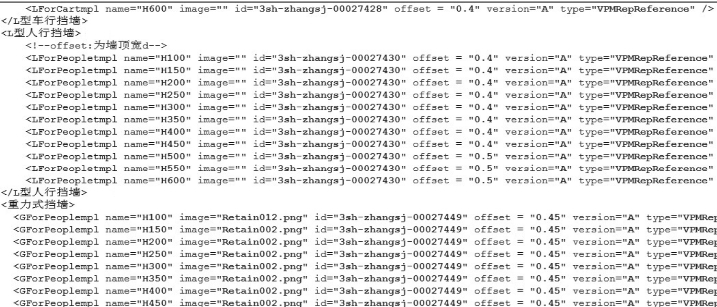
图9-34 挡墙设计配置文件
设计时,根据起、终点桩号系统自动生成当前范围内的Et-Eg表,用于根据查询结果设置每块挡墙的起、终点桩号,系统自动按规范“查询”挡墙型号(用户也可修改),依次设计挡墙,最后生成全部挡墙(图9-35)。
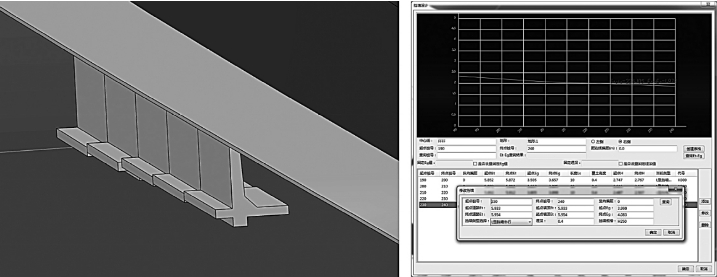
图9-35 创建挡墙
9.2.5 交通安全设计
交通安全设计分三块内容:常规标线、非常规标线和建筑限界。
1.常规标线
常规标线指的是相对简单、能够基于道路中心线的数据进行设计的标线,包括直线、虚线、虚实线、导向箭头、斑马线、停止线等(图9-36)。

图9-36 常规标线设计工具条
该类型的标线创建时提供两种模式:默认为自动获取路段横坡;若点选“是否根据横坡设计”的复选框,则采用手动输入的横坡进行设计。其中,标线可进行修改、复制、截断和删除操作,导向箭头只有修改和删除操作,斑马线与停止线具有修改、复制和删除操作(图9-37)。当中心线发生变更时,可一键更新。
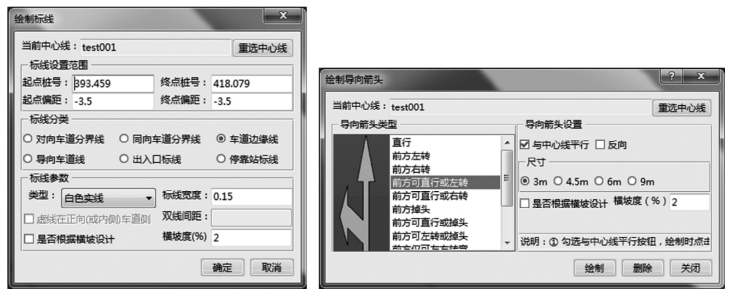
图9-37 常规标线创建
对于常规标线,软件提供快速集成布设的方式,可大大提高标线设计的效率。纵向标线集成布设功能用于集成化布设标准路段的各种虚线、实线等。使用时,可设置车道数,左、右侧布置,起、始点桩号,内、中、外侧标线类型及宽度,软件可一键批量生成(图9-38)。
进口道标线设计功能用于进口道处标线的快速化集成布设(图9-39),可生成标线、导向箭头、停止线,并支持各自单独修改。使用时,设置进口道标线根数,设置间距、车道线宽、进口道长度及是否标注导向箭头等,选择停止线可在停止线前集成布设。该功能支持停止线垂直或斜交于道路中心线。
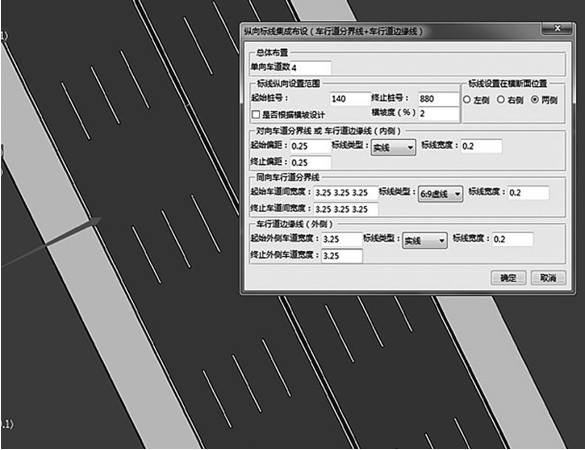
图9-38 纵向标线集成布设
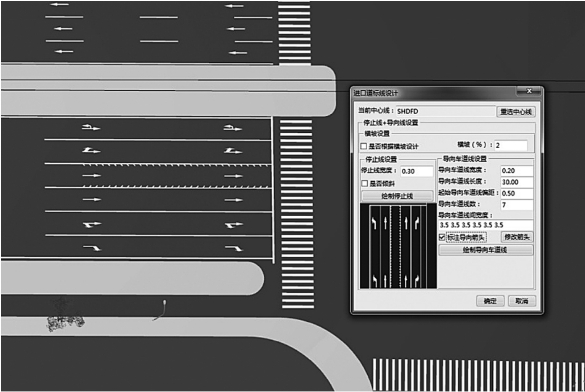
图9-39 进口道标线集成布设
2.非常规标线
非常规标线指的是相对复杂或在需要单独做竖向设计的位置创建的标线(如交叉口、匝道出入口等处),因该位置比较复杂,无法用数据描述,只能用几何面作为投影支持面进行设计,包括基于边线创建标线、待行区线、路口导向线、斜纹线、V形线、中心圈、停靠站等。
待行区线和路口导向线设计用于设计左弯待转区线、直行待行区线和路口导向线(图9-40)。
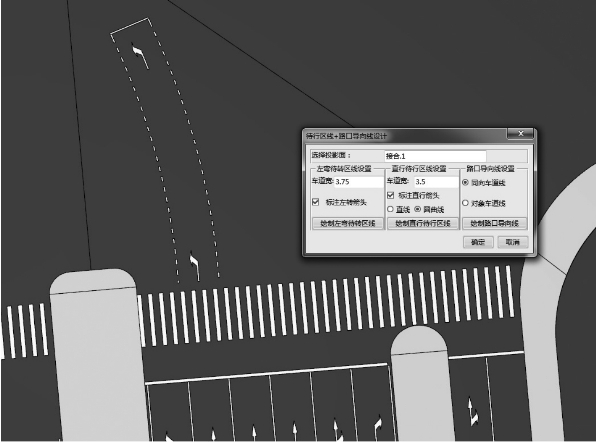 (https://www.daowen.com)
(https://www.daowen.com)
图9-40 待行区线创建

图9-41 填充线创建
填充线(图9-41)用于设计斜纹线、V形线。斜纹线根据两侧边线、斜纹方向及起始点位置确定,通过预览生成效果,可设置为白线或黄线;V形线根据两侧边线和中分线、两侧斜纹方向及起始点位置确定,可预览设计效果。
3.建筑限界
建筑限界是基于车行道或人行道路面进行设计的,主要用于净空检查(图9-42)。用户可根据情况自定义净空高度、倒角等信息。
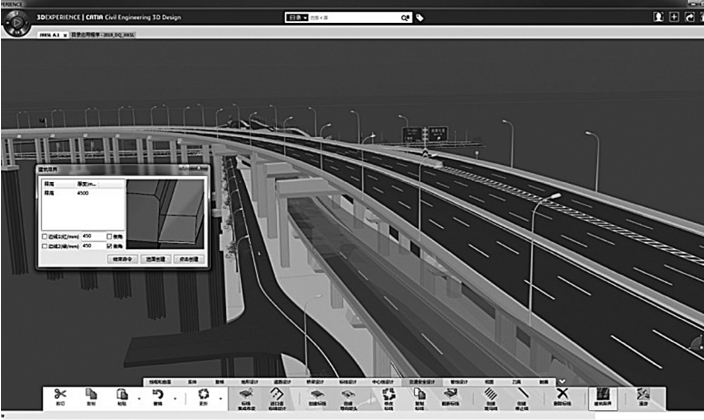
图9-42 建筑限界
9.2.6 桥梁设计
桥梁设计是在道路中心线、横断面和地面线的基础上,进行桥梁的布墩布跨、创建桥面铺装和防撞墙。
1.桥梁布墩布跨
桥梁布墩布跨分桥梁布跨、修改桥跨、修改部件类型、修改部件设计参数等功能(图9-43)。桥梁布跨是基础,采用的是中心线+跨径组合的方式。支持固定梁高,起、终点布置桥台。
对于已布置好的桥梁段,支持调整桥跨跨度和调整桥跨(图9-44)。其中,调整桥跨跨度只能修改跨径,不能增删桥跨;调整桥跨为删除原有布墩布跨结果,重新布置。
对于已布置好的桥梁,支持批量修改上、下部类型和参数(图9-45)。
桥梁上、下部构件模板支持自定义,用户可根据行业特点梳理出适合自己企业的桥梁上、下部模板,随工程项目的不断增加逐渐积累标准化的桥梁上、下部构件(图9-46)。
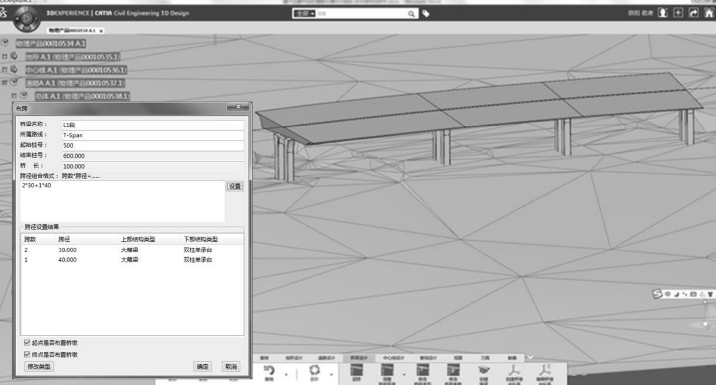
图9-43 桥梁布墩布跨
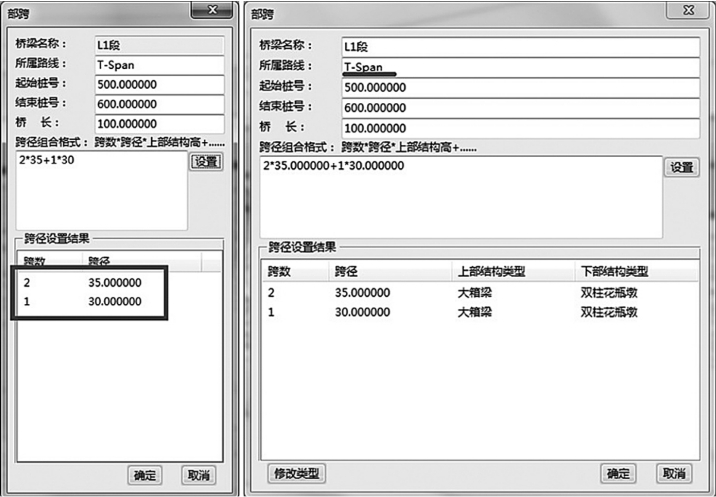
图9-44 调整桥跨跨度和调整桥跨
图9-45 修改上、下部类型和参数
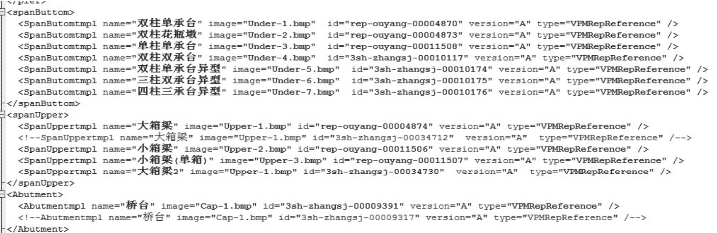
图9-46 桥梁上、下部构件配置文件
2.桥面铺装
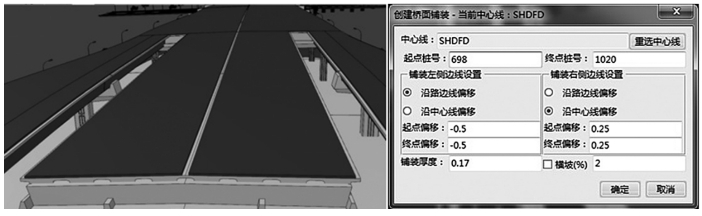
图9-47 桥面铺装
创建桥面铺装功能用于桥面上铺装路面,左、右两侧铺装边线支持多种设计方式(图9-47)。其中,沿中心线偏移指沿道路中心线上的偏距,此方法适用于标准断面;沿路边线偏移指沿桥面外边线上的偏移(朝内偏移为负值,反之为正值),此方法适用于全线一次性完成铺装。根据需要,用户可自由组合使用何种方式的偏移设置,以便于快速完成全线铺装。
3.防撞墙
用于创建桥梁防撞墙,创建方式有沿道路边线偏移和沿中心线偏移(图9-48)两种方式。创建两端的防撞墙推荐沿道路边线偏移创建,中央防撞墙推荐沿中心线偏移创建。
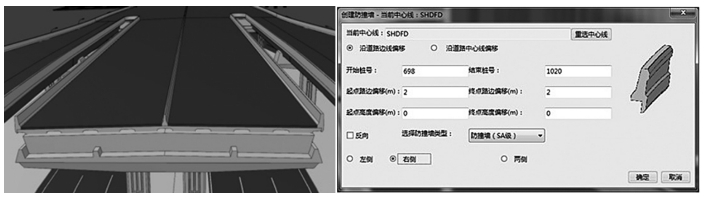
图9-48 防撞墙
其中,防撞墙的类型支持用户自定义(图9-49)。

图9-49 防撞墙配置文件
9.2.7 管线设计
管线设计有下面两种方式:
(1)新建管线的三维正向设计:首先设置管线参数,创建管线线形;然后对线形进行分段、平面设计、竖向设计及窨井设计,完成线形的修改;最后生成管线和窨井。目前支持给排水管线的设计。
(2)现状管线的快速生成:基于勘测数据快速生成管线和窨井。支持各种类型管线的设计。
1.新建管线的三维正向设计
新建管线的三维正向设计模块包含六个功能,如图9-50所示。

图9-50 管线设计工具条
(1)创建管线是基于中心线、现状地形或路面进行的。用于创建管线线形,该线形包含管线的所有信息,包括管线编号、类型、创建方式、何种管线、内径、材料、国标、覆土等信息。该功能用于确定关键位置点的管线,并记录管线的所有信息(图9-51)。
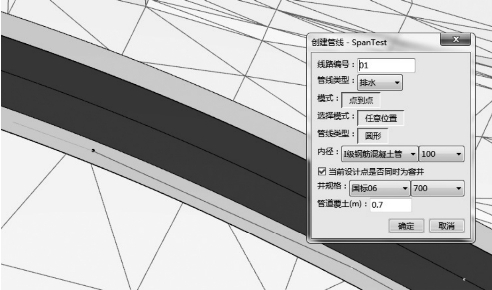
图9-51 管线线形设置及创建
(2)管线分段用于将设计的管线按间距等分。
(3)平面设计和竖向设计用于对管线的线形和走向进行调整。平面设计可用于调整、增加、删除节点(图9-52)。
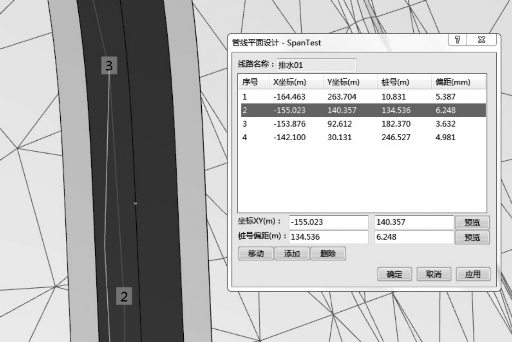
图9-52 管线平面设计
(4)在进行竖向设计时,会创建一个表格,包含自然地面标高、设计地面标高、设计内底标高、覆土、埋深、坡度/管径、平面距离及桩号信息。当鼠标移动到任意井位时(竖向绿色虚线),可显示当前变坡点序号的各种信息,点击面板显示信息,即可切换到该变坡点上(图9-53)。其中,红线为设计内底标高,蓝线为设计地面标高,黄色(粗)为自然地面标高,黄色(细)为现状地面标高。通常情况下,自然地面标高指现状地面,若现状地面上有路面,则路面标高为自然地面标高。
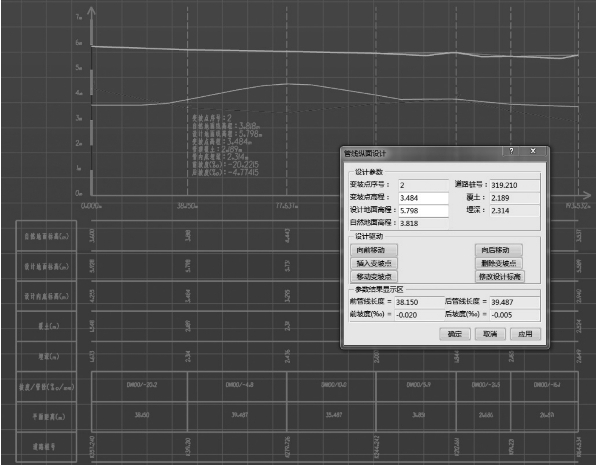
图9-53 管线竖向设计
(5)窨井设计可用于设置窨井,可选择某些井位是否生成井及井规格尺寸的设置(图9-54)。
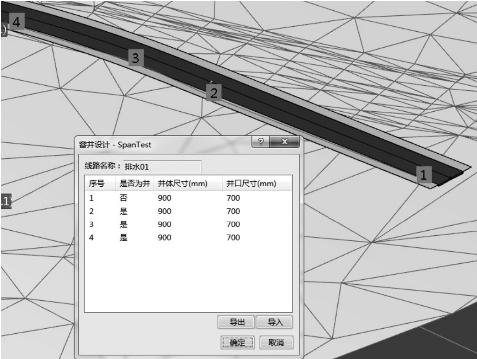
图9-54 窨井设计
(6)在完成以上设计后,管线线形已记录所有信息,此时,通过生成管线命令可将管线和井生成(图9-55)。其中,管线的命名为:管线类型+线路编号+“_”+管线+“_”+序号;井的命名:管线类型+线路编号+“_”+窨井+“_”+序号。
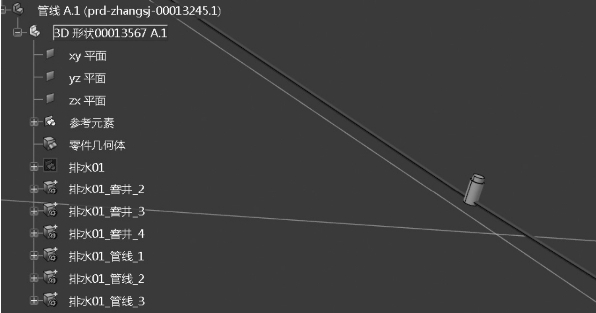
图9-55 生成管线和井
默认使用系统管配置文件(图9-56)和井配置文件(图9-57)。该文件用户可修改,配置自己企业或项目的标准。
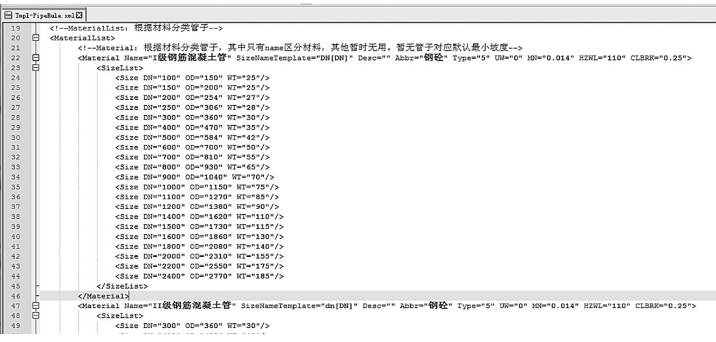
图9-56 管配置文件
2.现状管线的快速生成
基于数据生成管线和井:将数据导入表格,系统根据表格中的参数自动创建管线和井。通过配置不同的断面形式,可生成各类现状管线(图9-58)。
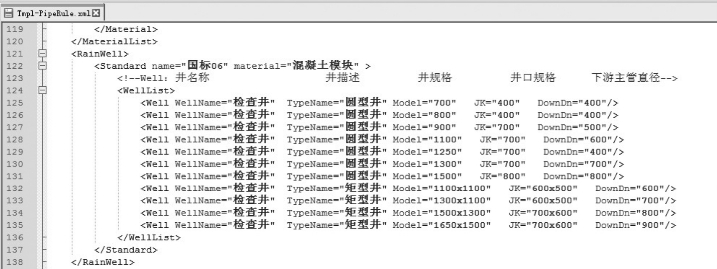
图9-57 井配置文件
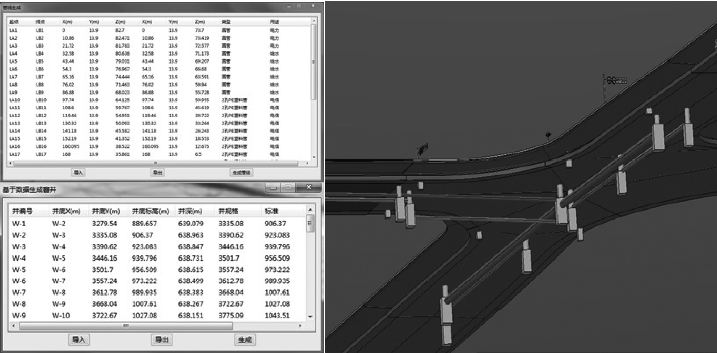
图9-58 现状管线快速生成
9.2.8 隧道设计
隧道设计目前支持矿山法和明挖法的隧道设计(图9-59)。

图9-59 隧道设计工具条
1.矿山法
矿山法隧道(图9-60)的创建步骤如下:首先,生成一个包含初衬、二衬的隧道实体以及道路辅助线、起终点坐标系、起点中心;然后,基于创建矿山隧道生成的隧道模型、道路辅助线、起点坐标系、地点中心生成矿山法隧道的锚杆区域;最后,基于矿山隧道生成的道路辅助线和创建的锚杆范围生成矿山法隧道的锚杆。
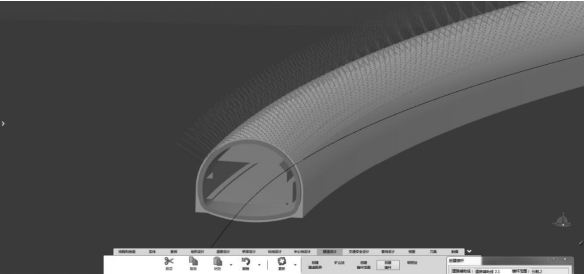
图9-60 矿山法隧道
2.明挖法
明挖法功能通过设置起点、终点桩号,选择道路类型等,系统根据规范自动生成并显示相关参数,设置相关参数后可创建明挖法隧道(图9-61)。
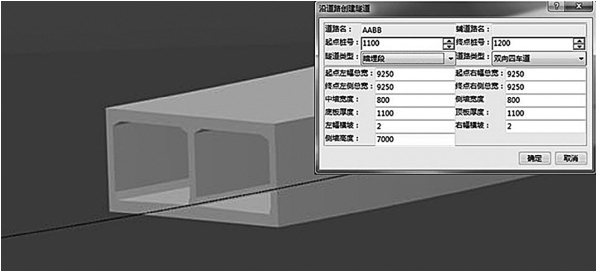
图9-61 明挖法隧道
9.2.9 附属设施设计
该模块可完成标牌、护栏、路灯、消防栓、树木和绿化带等布设。共有定点式布设、基于中心线布设和基于边线布设三种布设方式。其中,基于中心线布设的附属设施方案变更可以一键更新。
(1)标牌设计:有定点式和交互式两种创建方式(图9-62)。定点式通过导入桩号、偏距和类型的方式布设。交互式则在设定类型后,通过点选方式自动布设。标牌设计功能内置了最新国标中的常用标牌以及可根据车速自动匹配标牌尺寸。
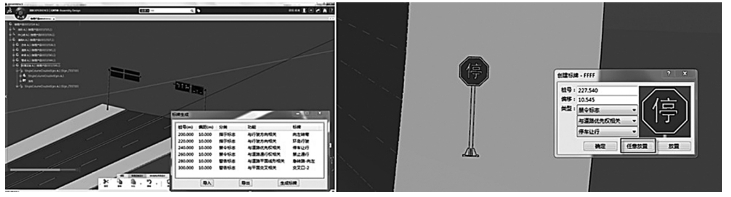
图9-62 定点式和交互式标牌设计
目前,标牌构件库中已存储了230多个常用标牌,可通过标牌对照表查询所需标牌(图9-63)。
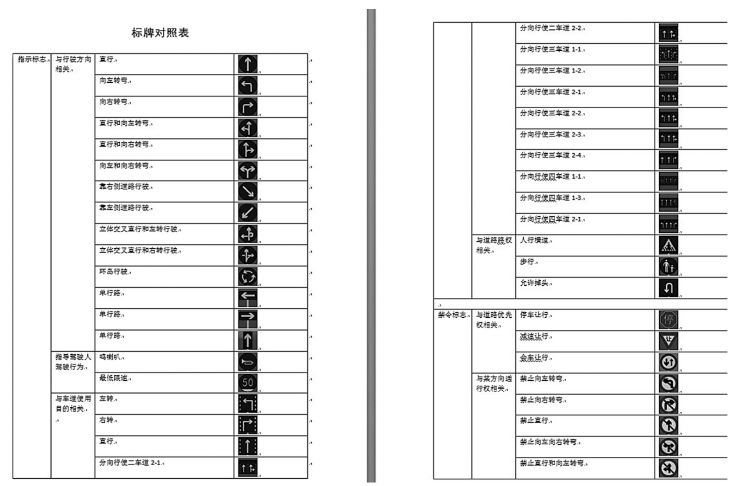
图9-63 标牌对照表
此外,还支持特殊标牌的自定义添加,将其配置在配置文件中,软件可自行调用(图9-64)。
(2)护栏设计:有基于中心线和基于边线两种交互式创建方式(图9-65)。基于中心线创建方式须设置起终点桩号、偏距和护栏类型,该方式对于板块变化复杂的情况适应性差;基于边线创建方式只需选择边线和护栏类型,此方式方便快捷。
(3)路灯设计:有定点式和交互式两种创建方式(图9-66)。其中,定点式与标牌的定点式创建方式一致。交互式有基于中心线和基于边线两种创建方式,与护栏的设计方式一致。
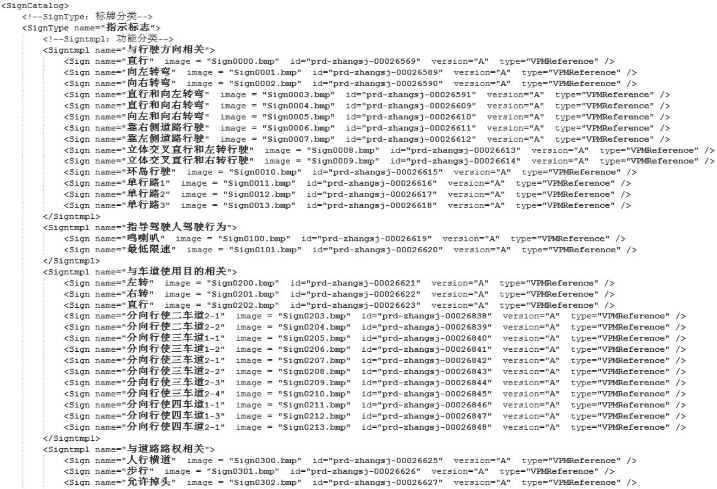
图9-64 标牌配置文件
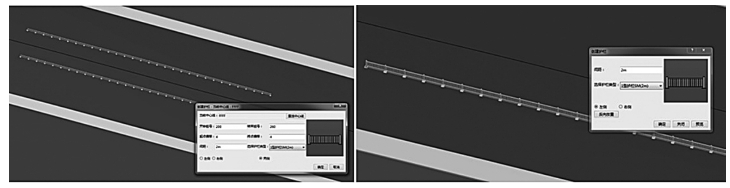
图9-65 基于中心线和边线的护栏设计
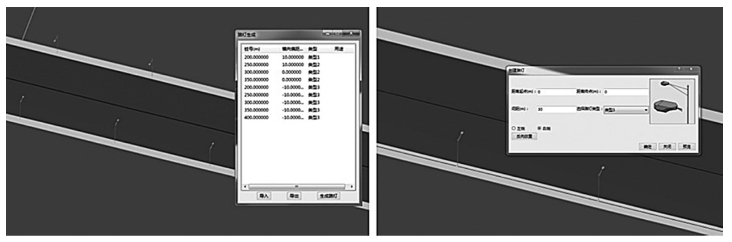
图9-66 定点式和交互式路灯设计
(4)创建消防栓:根据中心线和桩号、偏距定点式创建消防栓(图9-67)。
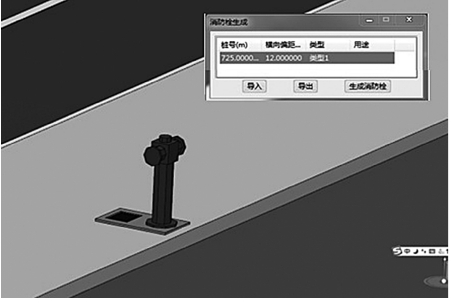
图9-67 定点式创建消防栓
(5)创建树木和绿化带:选中要生成绿化的面或体,一键变更为绿化带。树木支持基于中心线交互式创建(图9-68)。
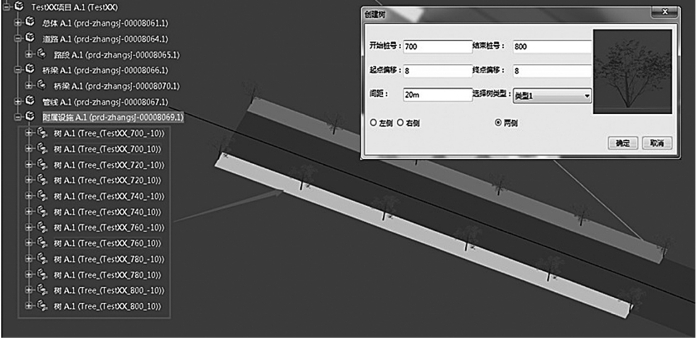
图9-68 创建树木和绿化带
对于护栏、路灯、消防栓和树木等功能,软件都支持自定义添加构件,用户可在Tmpl-Facility.xml文件中进行配置。
9.2.10 涵洞设计
涵洞设计模块有两种方式:一是交互式创建涵洞;二是涵洞设计。交互式创建涵洞的方式需用户自行确定左右涵长、覆土、壁厚及端墙、洞口、翼墙等各参数并建立不同的涵洞模板,该方式支持管涵、箱涵等不同类型的涵洞。涵洞设计方式目前仅支持管涵的设计(包括一字式和八字式),该方式无须用户建立模板,所有参数系统自行计算。
1.交互式创建涵洞
该方式可用于涵洞模型的快速生成,系统可自动计算当前选定中心线位置的桩号、设计标高、地面标高,根据预先定义的涵洞模板,输入壁厚、路面厚度、覆土、左右涵长即可生成涵洞(图9-69)。
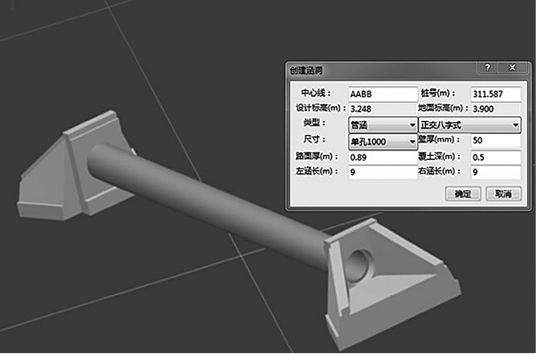
图9-69 交互式创建涵洞
2.涵洞设计
该方式为涵洞的设计方式,涵洞的各参数计算有两个来源:一是基于行业或企业标准图集建立的专家系统;二是公路桥涵设计手册。目前仅完成管涵一字式和管涵八字式的设计与编辑功能,箱涵等功能后续版本会逐步完成。该方式的设计有以下特点。
(1)支持正交及各斜交角度的正做与斜做。
(2)支持自定义配置符合行业规范的标准图集。
(3)支持无配置的特殊尺寸,程序自适应计算。
(4)功能使用简单,支持最少的输入设置完成涵洞设计。如:只设置桩号即可完成设计。系统根据地形自动计算涵底纵坡、覆土埋深;根据放坡结果自动匹配左、右路基边坡,再根据斜交角度、专家系统参数自动计算左、右涵长;若专家系统无法匹配到相应的设计参数,系统则根据公路桥涵设计手册自适应计算一套参数,预览后,支持用户对个别参数再编辑。
专家系统可在Tmpl-CulvertDesign.xml文件中进行查看和配置(图9-70)。
管涵一字式(图9-71)和八字式(图9-72)功能可快速完成设计,最快只需设置位置和涵洞类型,其他参数系统可自适应计算完成。
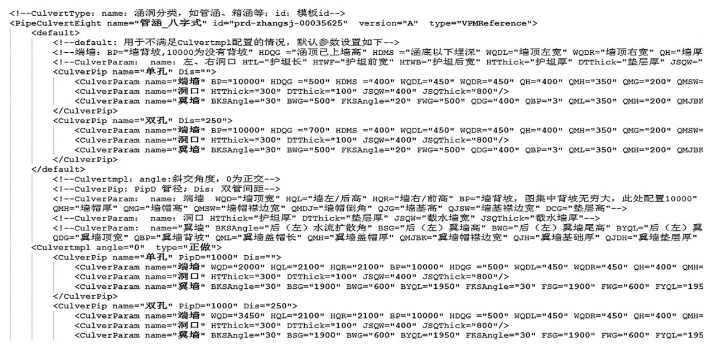
图9-70 涵洞专家系统配置
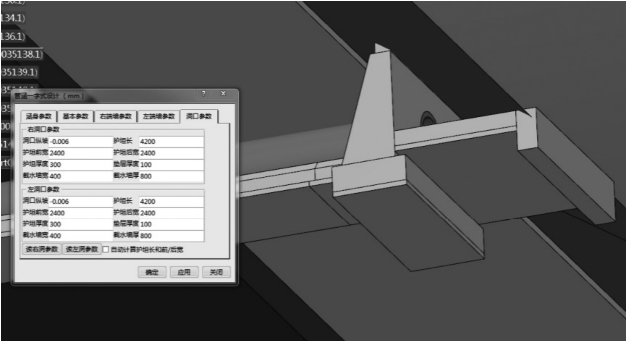
图9-71 管涵一字式
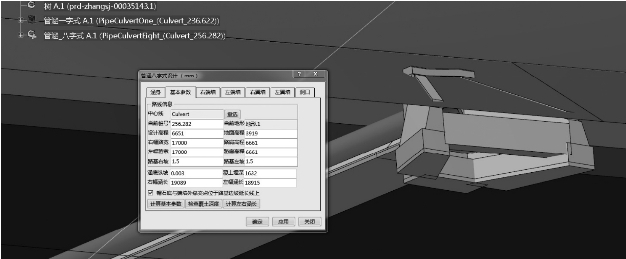
图9-72 管涵八字式
9.2.11 精细化设计及其他功能
1.精细化设计
该模块用于施工图阶段的模型创建,通过该模块对设计阶段的模型进行分段、分层及创建侧石、平石。
(1)路基、路面分层:分为车行道和人行道的路基与路面分层,支持自定义设置层数、每层厚度及颜色和名称(其中,路基支持自定义设置坡度)(图9-73)。
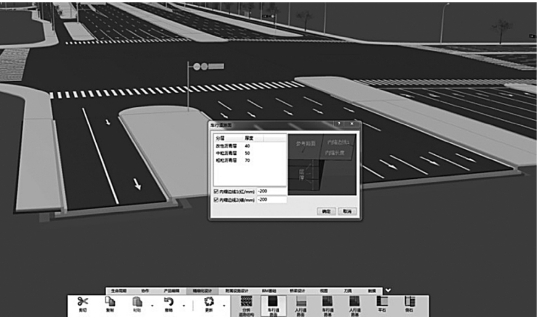
图9-73 创建路基、路面分层
(2)侧石、平石:根据路面及自定义参数创建侧石、平石(图9-74)。
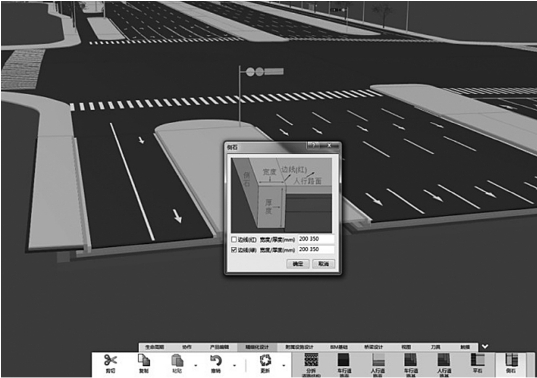
图9-74 创建侧石、平石
2.定义工程结构
定义工程结构用于在当前产品下创建默认的工程结构(图9-75)。该结构在创建之初只创建地形、中心线节点,道路、桥梁、隧道、附属设施、管线等的设计基础在创建中心线时自动创建。按照要求,每个项目有且只能有一套工程结构,项目中所有的道路共享一个地形文件和一个中心线文件(中心线文件中可包含多条道路的中心线),每条道路关联一条中心线且只有一套自己的子结构,每条道路的道路、桥梁、管线模型文件放置到该道路子结构的相应节点中。
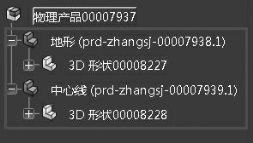
图9-75 创建项目的工程结构
3.转换EICAD数据
选择EICAD文件,系统自动转换成RDBIM的数据文件(图9-76)。
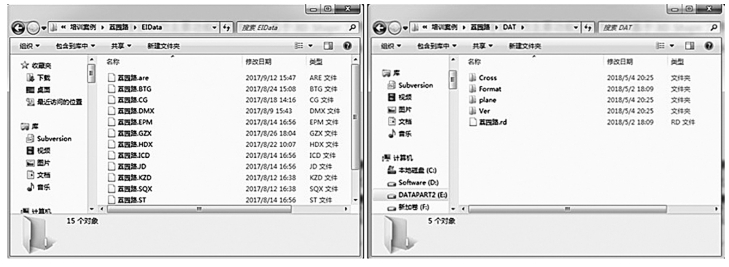
图9-76 转换EICAD数据
4.更新模型
更新模型有两种方式:①更新某一中心线相关的模型,只用于更新与当前中心线关联的模型;②更新所有模型用于根据中心线数据修正所有模型,使用时点击功能按钮,可完成模型的自动更新。更新前后对比如图9-77所示。
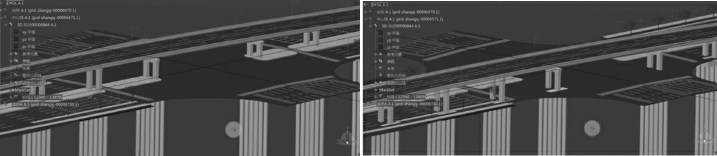
图9-77 更新前后对比
5.漫游
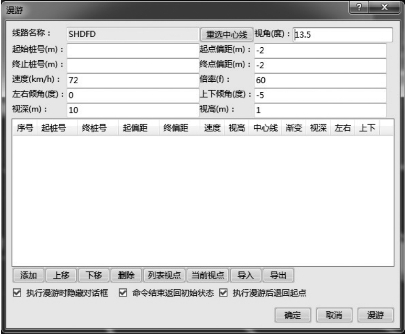
图9-78 漫游参数设置
该功能独具特色,可用于生成漫游效果,进行工程的整体浏览。通过设置中心线、桩号、偏距、视角、速度、视深、视高等参数,使其具备沿某车道漫游的效果(图9-78)。
当起点桩号>终止桩号时,在道路的右幅漫游;起点桩号<终止桩号时,在道路的左幅漫游。鼠标点击路面时,支持自动拾取桩号偏距。支持导出漫游路径设计信息,保存当前的设计成果。漫游功能启动后,系统自动设置漫游所需的最佳视点、材质、隐藏点、线、轴等设置,并记录命令启动前的设置,漫游完成后,可自动恢复。
模型漫游的默认视角为“13.5”与CATIA初始“透视”模式一致。当不满足要求时,可参考CATIA视图角度选取合适的值,推荐值为8~30(图9-79)。

图9-79 漫游视角设置
速度、倍率、视深、视高及倾角可根据需要设置,无特殊要求时,可使用默认值(图9-80)。车速72km/h即每秒20m/s,倍率为60时,每帧1/3m;当感觉有卡顿时,可使用1.5~4倍的倍率进行调整。

图9-80 漫游功能设置
当需要鸟瞰时,可通过设置视高、上下倾角、左右倾角等参数的方式实现。
免责声明:以上内容源自网络,版权归原作者所有,如有侵犯您的原创版权请告知,我们将尽快删除相关内容。






